Kindle Paperwhiteの画面が真っ白になったときの対処法
※本ページはプロモーションが含まれています
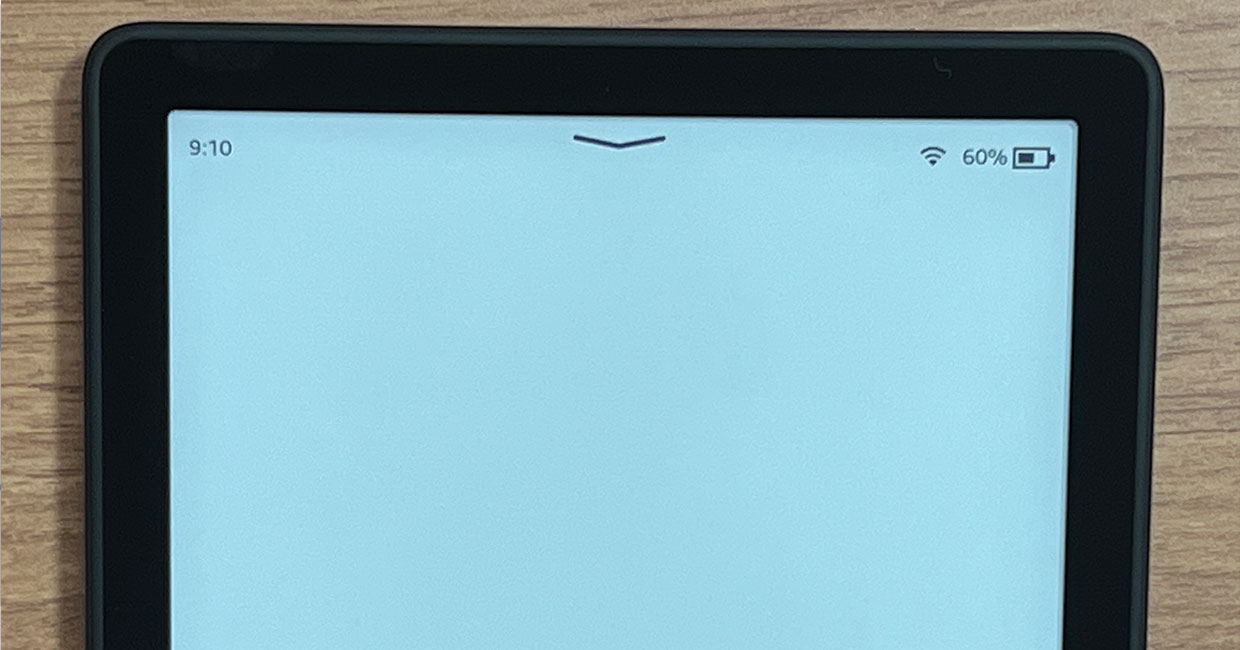
Kindle Paperwhite 第11世代を買ったのですが、初期設定が完了した後の画面で、時刻や下矢印、Wi-Fiマークやバッテリーは表示されるのに、ホーム画面が真っ白になり使えませんでした。
画面上部を下スワイプさせて表示させるメニューも反応せず、どこをタップしても何も反応がない状態です。
いろいろ試したところ、なんとか表示できましたので僕が試した方法を紹介します。
再起動
まずは通常の再起動です。
電源ボタンを長押しし、「再起動」メニューが表示されたらボタンから手を離し、「再起動」をタップ。
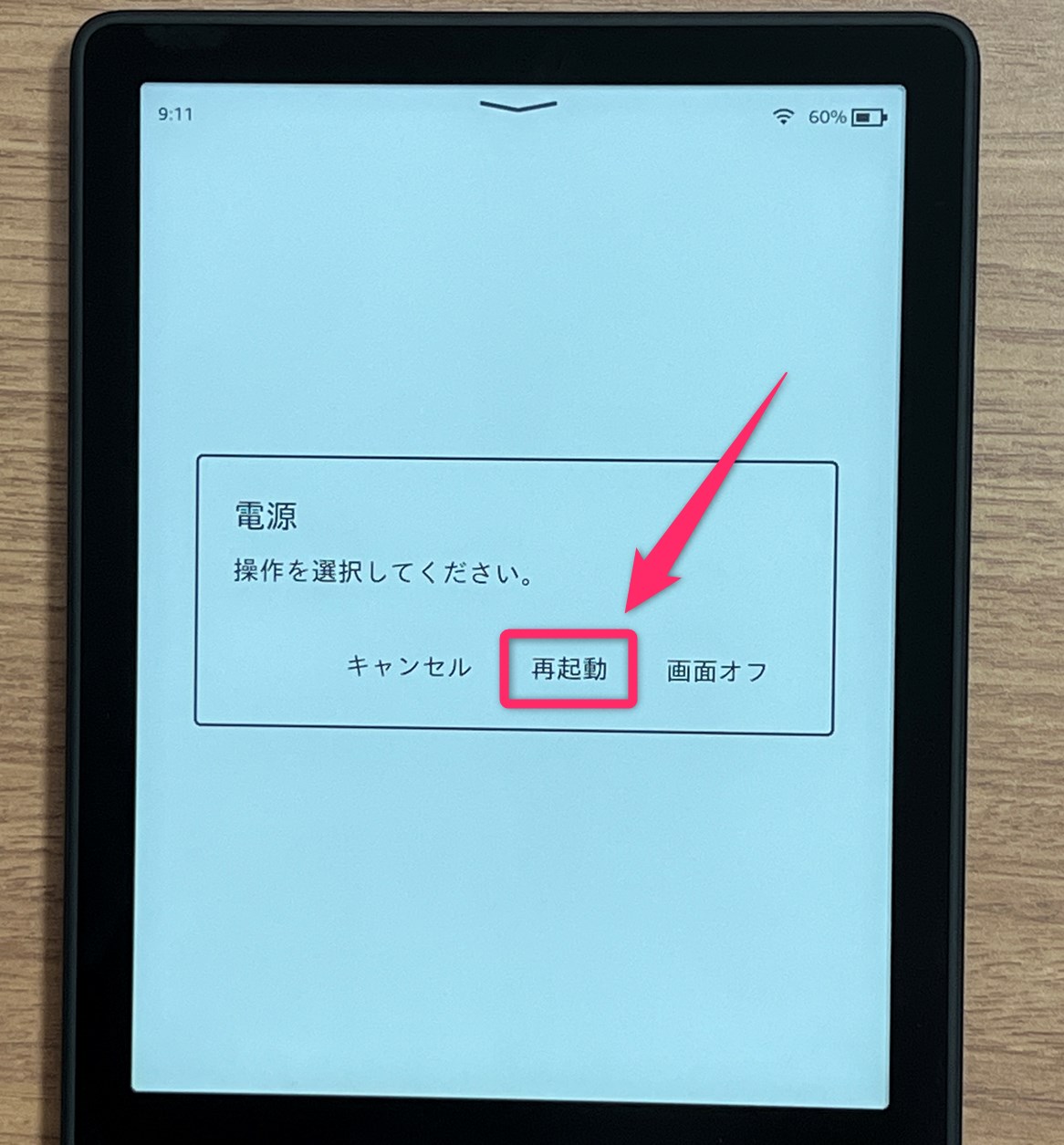
再起動が始まり、1分程度で再起動が完了します。
僕はこれで直りませんでした。
強制再起動
電源ボタンを40秒間長押しします。
途中で先程の「再起動」メニューが表示されますが、そのまま押し続けます。
その後、木の画面と真っ白な画面が交互に表示されますが、40秒以上経ったら離せばOKです。
30秒ほど待つと、画面中央にクルクルとロード画面が表示されるので、そのままの状態で起動するまで待ちます。
これでも直りませんでした。
画面に一瞬「初期化中」という表示とホーム画面の一部が表示されるのですが、すぐに画面が白くなって何も表示されません。
AmazonアカウントのKindle端末との紐づけを解いてから再設定
AmazonアカウントとKindle端末の紐づけを解除してから再設定しました。
Kindleにダウンロードしている本は削除され、ログインしてから再びダウンロードする必要があるので注意してください。
Wi-Fiなどの競ってもやり直す必要があります。(Wi-Fi情報をAmazonに保存すると、接続するWi-Fiを選択するだけでパスワードなしで繋げられるようになるので、初期設定中にWi-Fiのパスワードを保存するか聞かれたら保存しておくと楽です。)
Amazon
にアクセスし、画面右上にある「アカウント&リスト」→「コンテンツと端末の管理」をクリック。
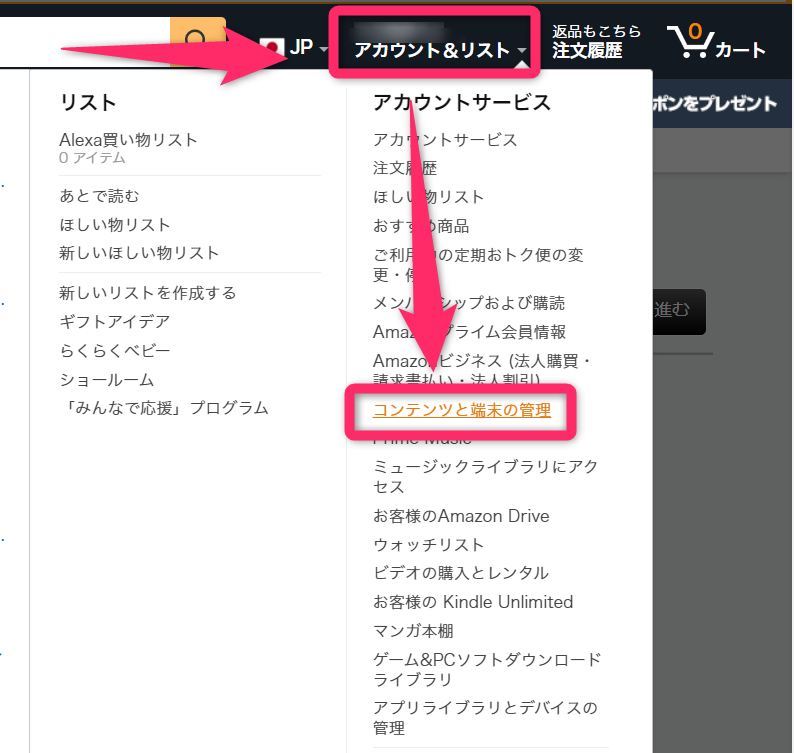
「端末」→「Kindle」→解除したい「〇〇のKindle」をクリック。
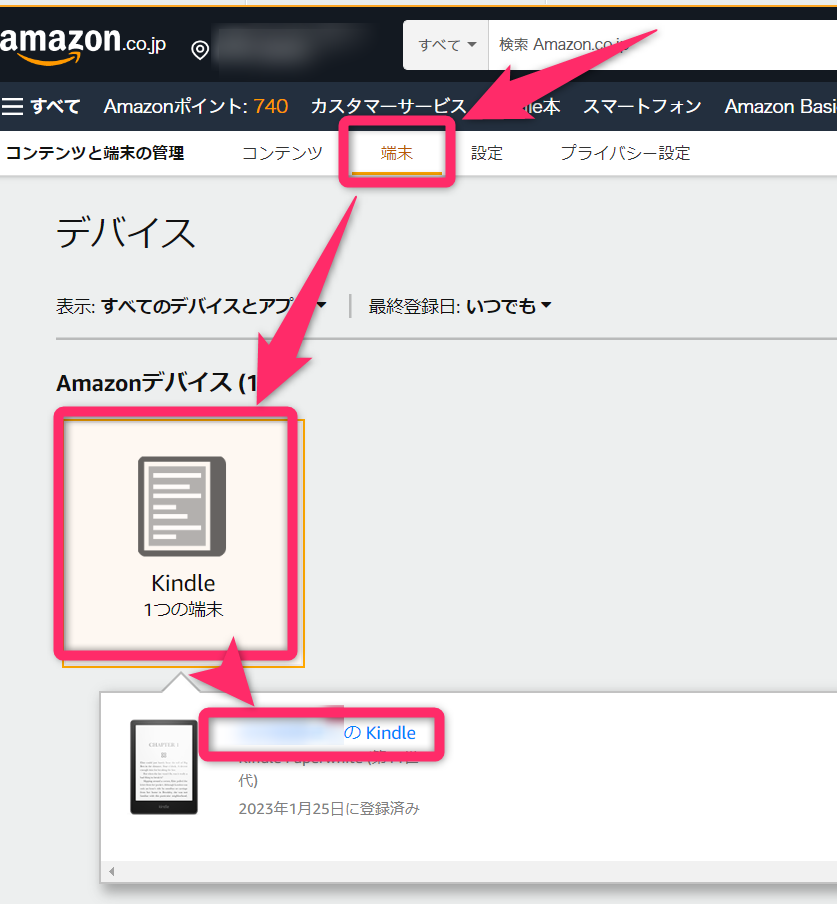
「登録の解除」をクリック。
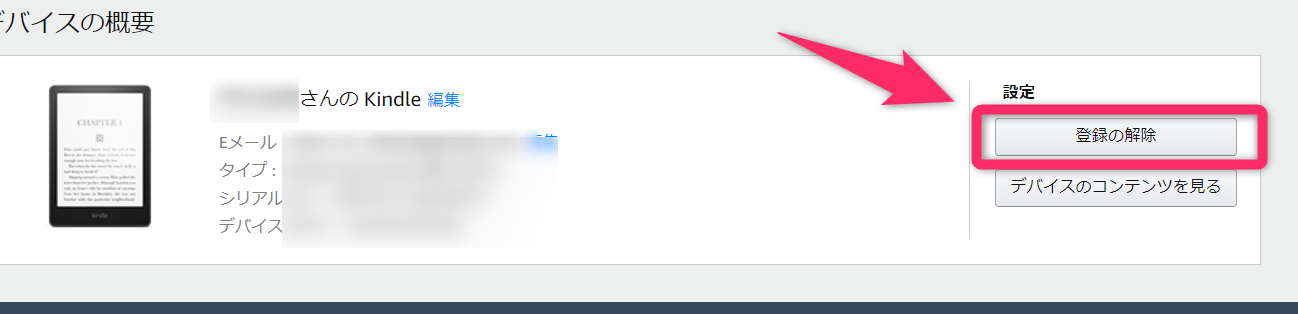
「登録の解除」をクリック。
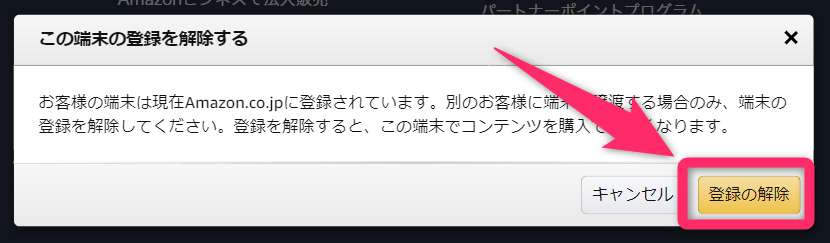
これでKindleデバイスとAmazonアカウントの紐づけが解除されます。
しばらくするとKindle端末が自動で初期画面になりますが、かなり時間がかかるので先程の手順で通常の再起動をすると初期設定画面になるので、再設定します。
これでも直りませんでした。
Kindle Unlimitedに登録してみた
初期設定時、Kindle Unlimitedに登録するか聞かれ、登録するとエラーが出ました。
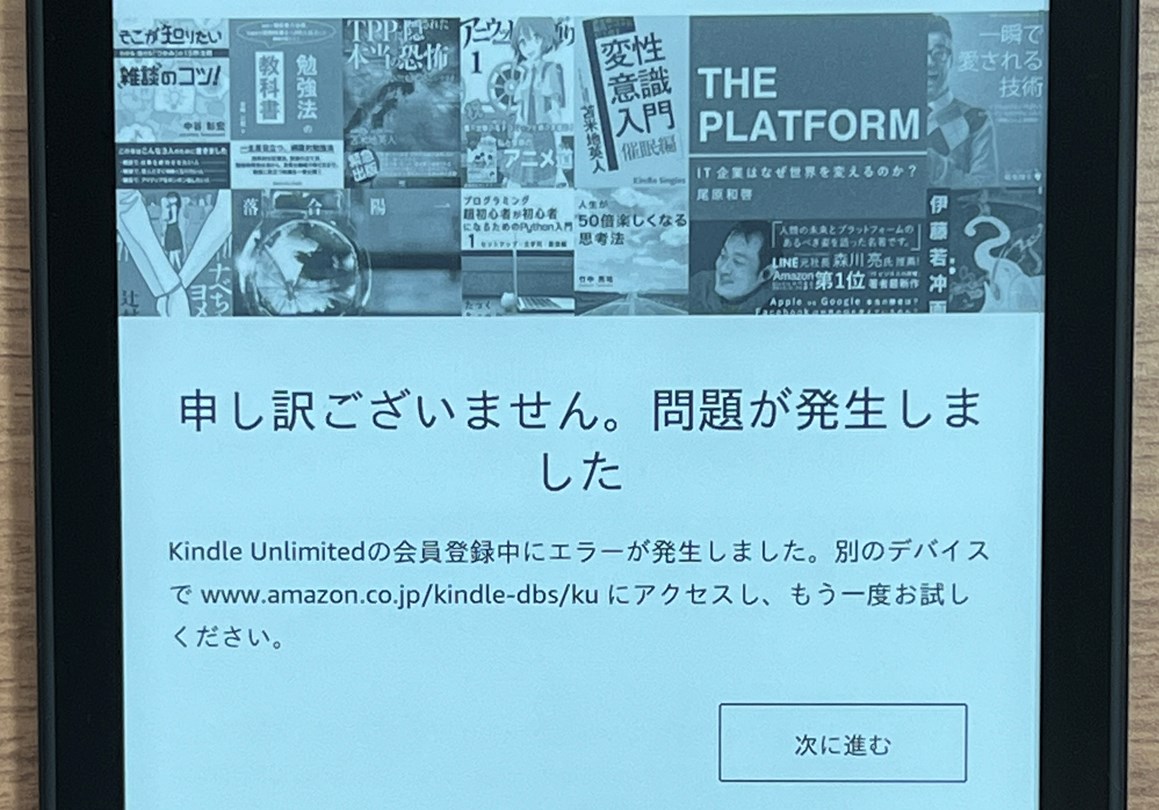
その後の画面で画面が真っ白になっていたので、Kindle Unlimitedに登録できないのが原因かと思い、PCからKindle Unlimitedにアクセスして30日間の無料体験に申し込んでみました。(Kindle Unlimitedは、登録後すぐに解除することができ、即解除しても30日間しっかり使うことができるので、即解除してOK。)
しかし、設定画面でKindle Unlimitedに登録するか聞かれなくなっただけで、子供用の設定が終わった後の画面遷移で画面が真っ白になりました。
これもダメ。
Kindle登録前にいろいろ触ってみる
ホーム画面が表示されないので、そもそもホーム画面自体の機能がぶっ壊れているのではと考え、「Kindleへようこそ」の画面で色々触ってみることにしました。
右上の縦「…」や「ライブラリ」「ホーム」などを触ってみたところ、普通に動作しているのを確認できました。
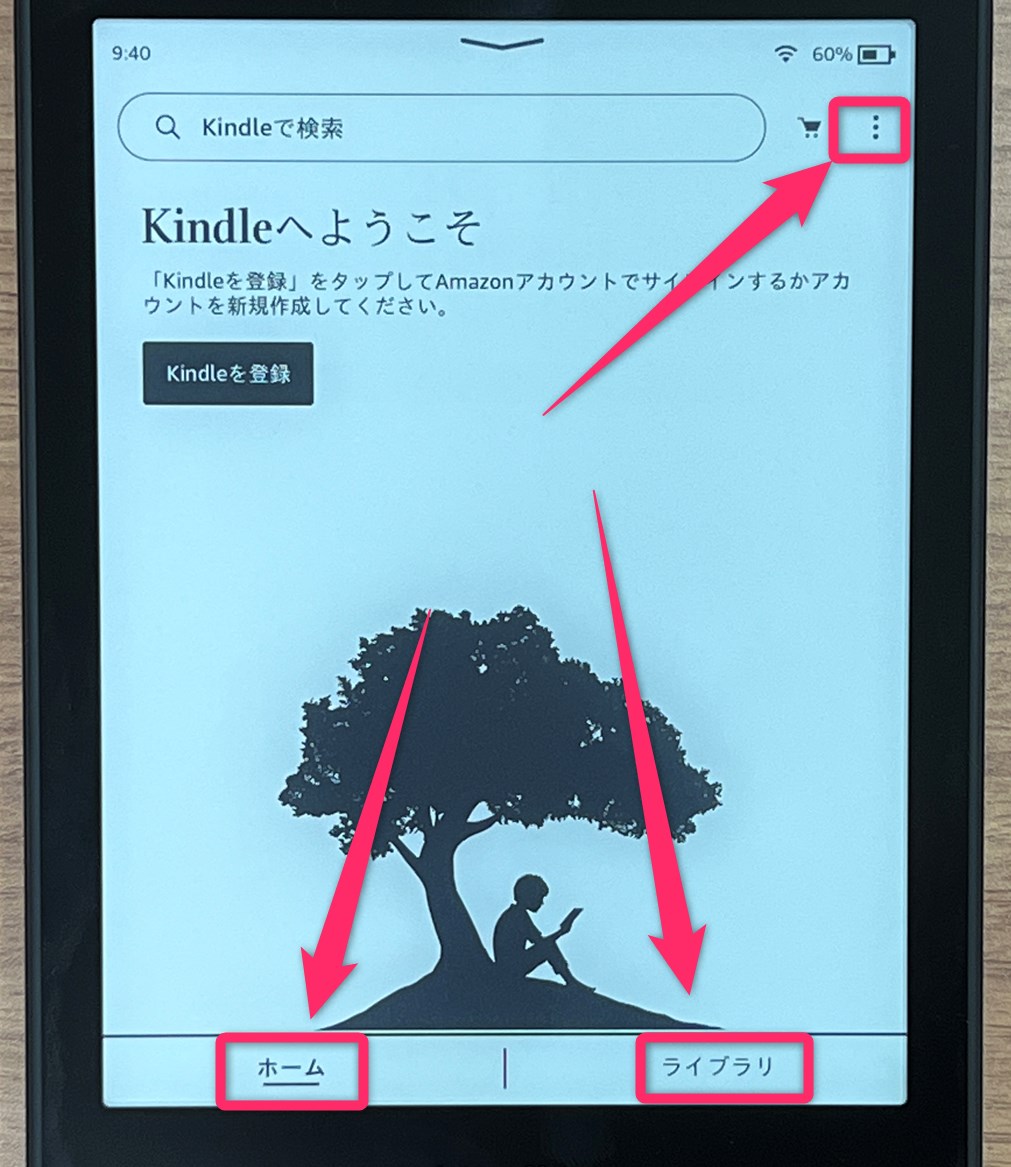
この画面ではしっかり操作できているのに、Amazonアカウントの設定をすると表示されなくなるのはアカウントが壊れているのかなと。
別アカウントを試してみる
僕のアカウントが原因の可能性を考え、別アカウントを作成してみました。
Kindle端末とAmazonアカウントの紐づけができていない状態で、初期設定時に新規Amazonアカウントを作成して登録。
しかし、なぜかパスワードがエラーになって登録できずイラッとしました。
パスワードを入力し、メールアドレスチェックをし、電話番号チェックをした後にパスワードがだめだと言われてエラーが出るのはブチギレましたよ…。
パスワードがだめならパスワード入力時にチェックしろや!!!と。
画面遷移してメールアドレスのチェックし、更に画面遷移して電話番号チェックをしているのに、電話番号チェックをした後にパスワードエラーというのはUI悪すぎます。
メールアドレスと電話番号の認証番号を何回入力したことか…。
結局アカウントを作成するのは諦めました。
そしてダメ元で普通のアカウントを登録したところ、なんと今回は普通にホーム画面が表示されました!
いろいろゴチャゴチャと操作していたので、別アカウント作成を試したのが解決策となったかは不明ですが、とりあえず無事にKindleを使えるようになって良かったです。
おわりに
Kindle Paperwhiteが届くのを楽しみにしていて、ワクワクしながら設定したのになかなか使い始めることができずストレスが溜まりました。
結局3時間以上試行錯誤していましたからね…。
以前Kindle Voyageを買ったときは、Amazonの2段階認証を使っているとログイン出来ないということがあったので、僕がKindleを使うと、使い始める前に何かトラブルが発生するようです。
Kindle Paperwhiteの11世代は、ページ送りやタップしたときのレスポンスがかなり早かったり、画面も大きくかなり満足しているので、長く使っていきたいと思います。
最初がこんなんだったんで、途中の故障が心配ですが…。

